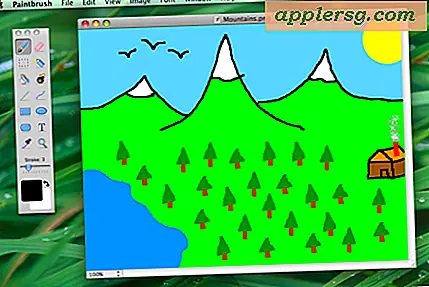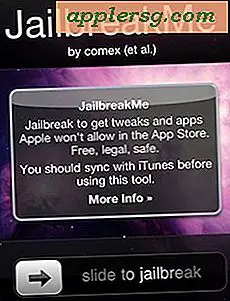Hoe een iPhone en iPad back-ups met een wachtwoord te beveiligen
 Als je op mij lijkt, bewaar je veel informatie op je iPhone die je privé wilt houden. Daarom is het misschien interessant om te weten dat de back-ups van een iOS-apparaat naar iTunes standaard niet versleuteld zijn en vrijelijk kunnen worden uitgegraven als iemand daar belangstelling voor heeft. Bovendien is het herstellen van het apparaat en het live weergeven van al uw gegevens op een ander iOS-apparaat slechts een kwestie van klikken op de knop Herstellen. Hoewel dit erg handig is voor restauratiedoeleinden, kan het ook een veiligheids- en privacyrisico vormen voor sommige personen en situaties, vooral voor gebruikers die geen bredere wachtwoordbeveiliging op hun Macs en computers gebruiken.
Als je op mij lijkt, bewaar je veel informatie op je iPhone die je privé wilt houden. Daarom is het misschien interessant om te weten dat de back-ups van een iOS-apparaat naar iTunes standaard niet versleuteld zijn en vrijelijk kunnen worden uitgegraven als iemand daar belangstelling voor heeft. Bovendien is het herstellen van het apparaat en het live weergeven van al uw gegevens op een ander iOS-apparaat slechts een kwestie van klikken op de knop Herstellen. Hoewel dit erg handig is voor restauratiedoeleinden, kan het ook een veiligheids- en privacyrisico vormen voor sommige personen en situaties, vooral voor gebruikers die geen bredere wachtwoordbeveiliging op hun Macs en computers gebruiken.
Als u meer veiligheid wilt met uw iPhone-, iPod- en iPad-back-ups, moet u de coderingsfunctie in iTunes inschakelen. Hierdoor worden je iOS-back-ups die via iTunes lokaal zijn gemaakt op lokale Mac- en Windows-pc's op effectieve wijze vergrendeld (houd er rekening mee dat iCloud-back-ups worden beschermd door de iCloud Apple ID-beveiliging en dat je dus geen afzonderlijke wachtwoorden voor hen hoeft in te schakelen).
- Sluit uw iPhone / iPad aan op uw computer en selecteer het apparaat in iTunes
- Klik op het tabblad 'Samenvatting'
- Scrol omlaag naar "Opties" en klik op "Versleutelen van iPhone-back-up" - er staat een iPad of iPod als dat uw apparaat is.
- Selecteer een wachtwoord bij de prompt - vergeet dit wachtwoord niet of u krijgt geen toegang tot uw back-ups!
- Klik op "Wachtwoord instellen"

Nu worden al uw back-upgegevens die lokaal zijn opgeslagen gecodeerd, wat wordt aangegeven door een hangslotpictogram. Vanaf dit moment moet je, als je je iPhone of iPad herstelt, een wachtwoord invoeren en de gegevens zijn niet langer vrij toegankelijk voor iedereen met toegang tot je machine.
Ik zou het sterk aanbevelen om deze functie in te schakelen als je gevoelige gegevens op je iPhone / iPad hebt, of je je apparaat synchroniseert met een computer die niet onder je eigen controle staat: zoals een werk- of schoolmachine.
Nogmaals, dit is niet nodig voor iCloud-back-ups, omdat iCloud standaard met een wachtwoord wordt beveiligd met een Apple ID.